win10台式电脑怎么连wifi_windows10台式电脑怎么连接wifi
作者:98软件园小编 来源:98软件园 时间:2024-04-03 18:26:43
我们都知道如果电脑要连接wifi的话,就要确保电脑中有无线网卡,一般笔记本电脑中是自带有无线网卡的,但是台式机中默认是没有的,那么如果是win10台式电脑的话要怎么连wifi呢?我们可以通过购买外置网卡来使用,现在就给大家讲解一下windows10台式电脑连接wifi的详细步骤吧。
推荐:win10正式版系统下载
具体步骤如下:
1、首先准备一个USB无线网卡,并将其插入台式机电脑的USB插口处。

2、然后点击桌面右下角的“网络图标”下一步。

3、选择需要连接的wifi,点击“连接”下一步。
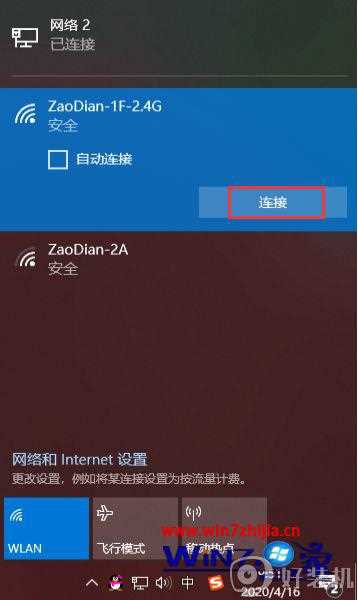
4、输入wifi密码,点击“下一步”。

5、点击“是”台式机电脑将开始连接wifi。
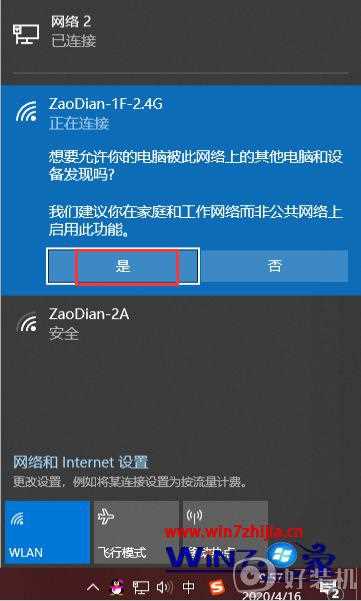
关于win10台式电脑怎么连wifi就给大家讲解到这边了,如果你有遇到一样情况的话,可以学习上面的方法步骤来进行操作。








































